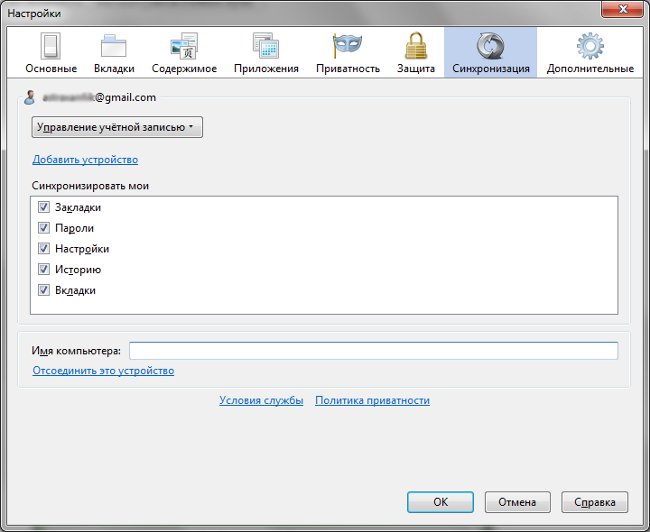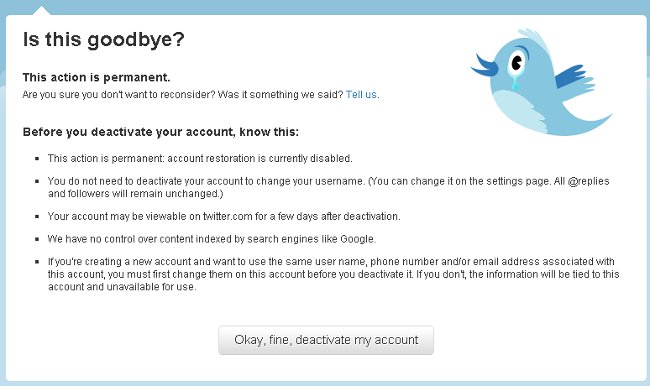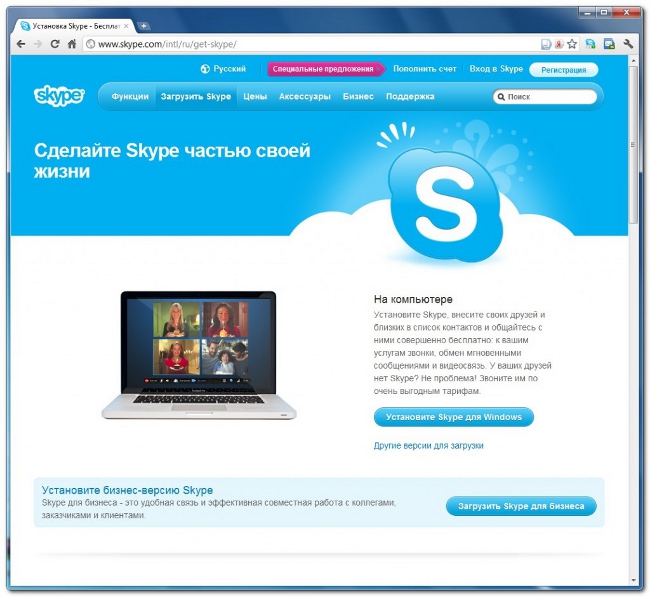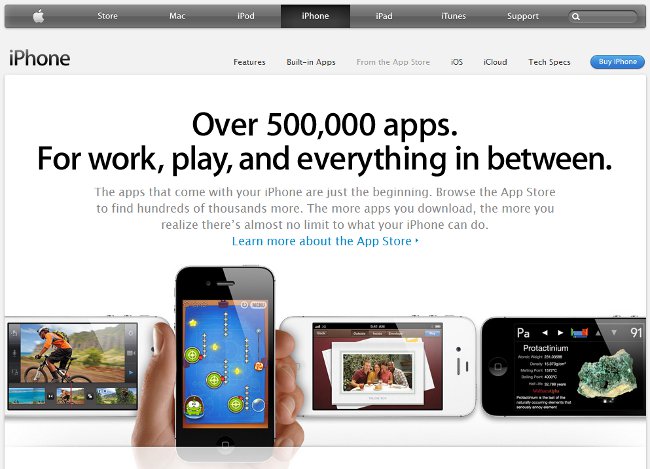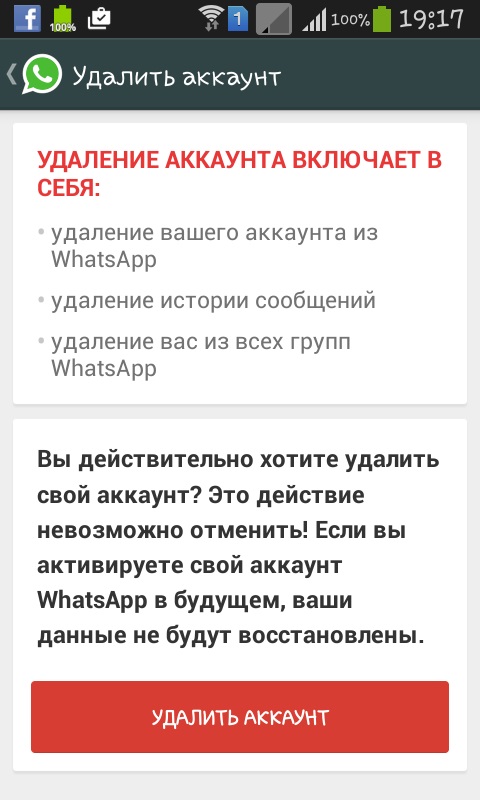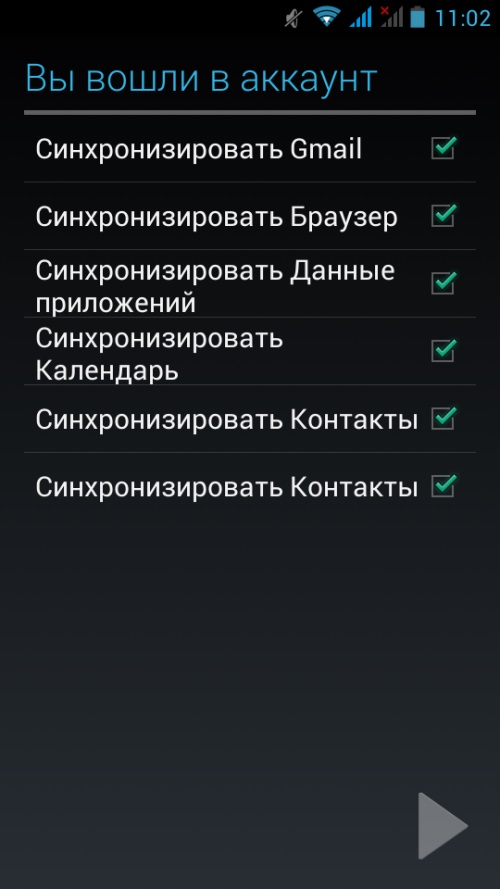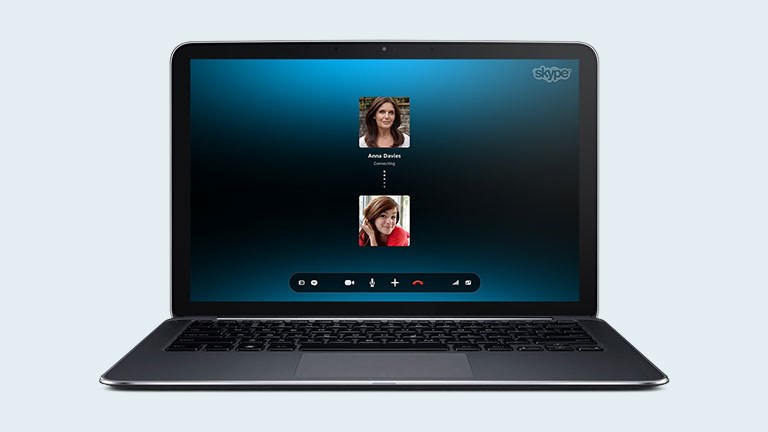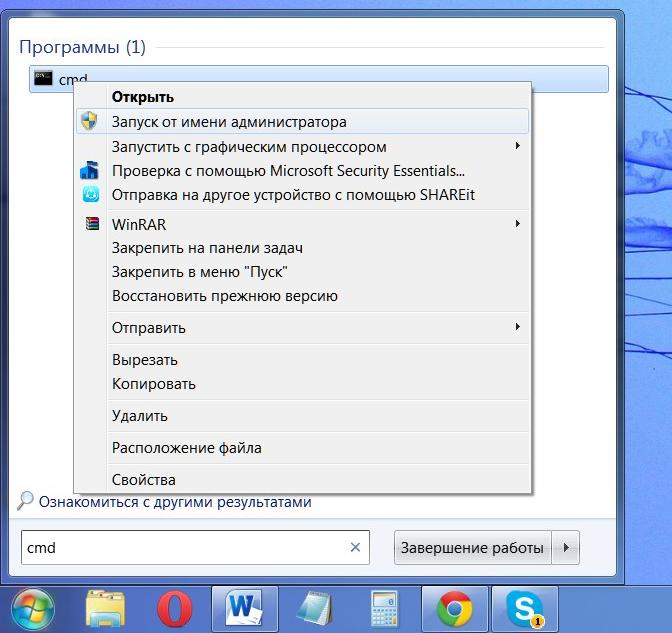Як зробити обліковий запис на айфоне?
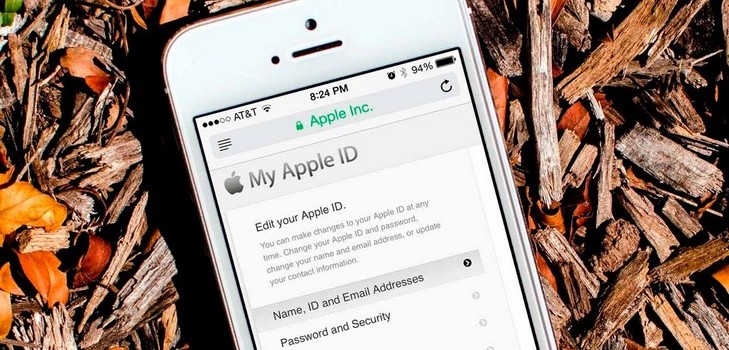
Перш, ніж поговорити про створення нового обліковогозаписи на айфоне, слід ще раз розповісти власникам гаджета, ніж вона може бути корисна. Можливо, це прозвучить незвично, але деяким власникам айфонів абсолютно достатньо функцій самого апарату, і єдині Інтернет-послуги, які вони хочуть отримати - це доступ в соціальні мережі.
Однак якщо ви створите новий обліковий записAplle ID на своєму айфоне, ви зможете отримувати дуже широкий спектр послуг. Наприклад, ви завжди зможете знайти свій гаджет в разі втрати або крадіжки. Для любителів ігор обліковий запис допоможе безкоштовно завантажувати та встановлювати певні програми або купувати їх. Це саме можна сказати і до музики та відеофайлами.
Як зробити обліковий запис на комп'ютері?
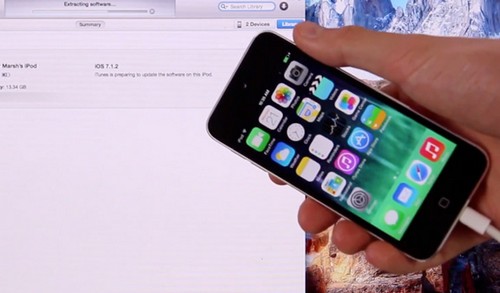
Вам обов'язково знадобиться вихід в Інтернет ідоступ до електронної пошти. І хоча сама процедура реєстрації вимагає введення досить великої кількості даних, робити це доведеться за все один раз (при створенні облікового запису). Природною, якщо потім ви захочете поміняти її, реєстрацію доведеться пройти ще раз.
У полях для реєстрації Apple ID вам потрібно буде ввести наступну інформацію:
Адреса вашої електронної пошти
придумати пароль для свого облікового запису
написати відповіді на три секретних питання. вони стандартні і будуть використані при спробі злому вашого профілю
альтернативну електронну адресу. вводити його потрібно обов'язково, так як він буде необхідний в разі злому вашої сторінки
дату народження
реквізити банківської картки, включаючи термін придатності і захисний код
Запускаємо на домашньому комп'ютері програму iTunes і тиснемо на кнопку входу. Далі все слід робити по інструкції.
Порядок створення облікового запису
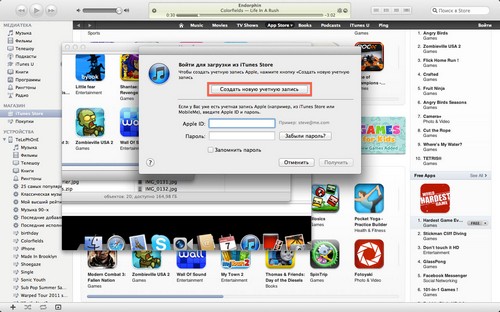
У головному меню вибираємо вкладку iTunes Store ізнаходимо пункт «Створити Apple ID». Ви побачите спеціальне вікно з привітанням, в якому вам буде необхідно підтвердити намір зареєструвати обліковий запис (кнопка Continue).
Вам запропонують прочитати призначене для користувачаугоду. Як показує практика, його майже ніхто не читає, тому просто ставимо галочку під текстом. Тим самим ви даєте свою згоду на умови, описані в даному документі і натиснути на кнопку «Agree» (таким чином, ви продовжите роботу в системі).
Ви побачите безліч полів, в які слід ввести свої особисті дані. Примітно те, що заповнювати слід все без винятку рядки.
основну адресу електронної пошти. Він буде виконувати функцію логіна при вході в Apple ID.
придумайте пароль з восьми символів. У нього обов'язково повинна входити велика і маленька літери, одна цифра. Система не прийме ваш пароль, якщо в ньому є прогалина або одна і та ж буква повторюється більше трьох разів.
вводимо секретну інформацію. Для цього виберіть три питання, запропонованих системою і в ручному режимі введіть питання на них.
адреса додаткової поштової скриньки. Цю рядок можна заповнювати за бажанням, але ми рекомендуємо зробити це, щоб мати доступ до облікового запису в разі злому.
вписуємо дату народження. Система не дозволить вам продовжити реєстрацію, якщо до її моменту користувачеві не виповнилося тринадцять років. Якщо ж ви злегка поміняєте рік народження, то отримаєте доступ до файлів, які заборонені для осіб до 18 років.
біля кнопки з підтвердженням бажання отримуватирозсилку на електронну пошту, поставте галочку, якщо ви бажає дізнаватися в такому режимі про всі новинки системи. Тиснемо на кнопку продовження реєстрації.
У новому вікні вам буде необхідно ввестиреквізити банківської картки, з якої ви плануєте оплачувати послуги. Важливо, що потрібно вводити дані тільки карти того регіону, в якому ви реєструєте обліковий запис, оскільки система автоматично визначає ваше місце розташування. Пізніше ви зможете поміняти країну перебування в налаштуваннях.
І останнє - тиснемо на кнопку створення обліковоїзаписи (Create Apple ID). Тепер переходите на свою поштову скриньку, відкриваєте відповідний лист і переходите за посиланням, зазначеної в ньому. Так ви остаточно підтвердити реєстрацію і зможете користуватися своєю новою обліковим записом.